win7 roaming文件夹可以删除吗 win7系统roaming文件夹怎么清理
在win7电脑中,roaming文件夹是微软系统中的一个文件夹,用于存储应用程序在运行时保存的数据,可是长时间使用win7系统的过程中,那么会遇到roaming文件夹占用内存空间较大的情况,需要进行及时清理,可是win7 roaming文件夹可以删除吗?今天小编就给大家讲解一下win7系统roaming文件夹怎么清理。
推荐下载:win7 64位系统正版下载
具体方法:
1、千万不要轻易删除电脑中的Roaming文件夹,其中存储了很多软件的配置文件和临时文件,如果不小心删除可能会导致多个软件无法正常使用;
2、Roaming文件夹中还包含了一些程序使用后产生的数据文件,例如登录时缓存的账号等,这些文件不会轻易被清除;
3、可以打开Roaming文件夹,根据需要选定一些文件进行删除,不能删除的可以跳过。
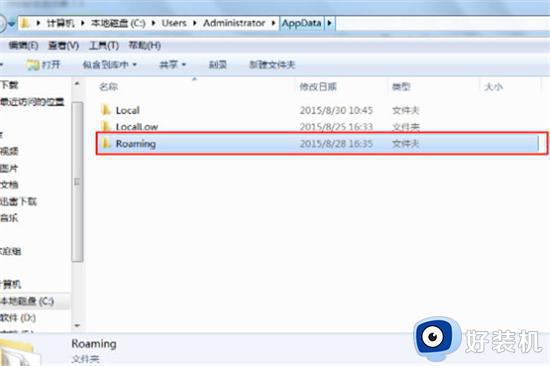
c盘roaming文件夹怎么清理
1、首先按下Win+R快捷键打开“运行”窗口,输入“control folders”并点击“确定”;
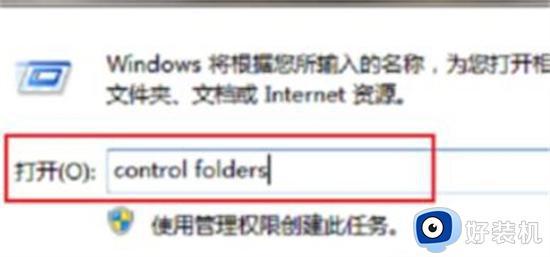
2、在“文件夹选项”中,勾选“查看”选项卡下的“显示隐藏的文件、文件夹和驱动器”,然后点击“确定”;
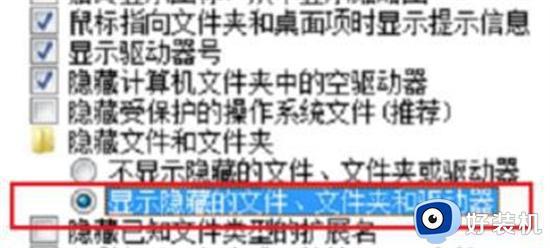
3、进入“C:UsersAdministrator”路径,在其中可以找到“AppData”文件夹;
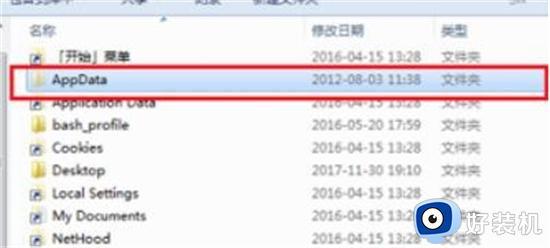
4、打开“AppData”文件夹,可以看到其中包含的三个子文件夹local、localLow、Roaming。在这三个文件夹中,可以删除local下的“Temp”文件夹中的内容,这些是系统生成的临时文件,不会影响其他文件;
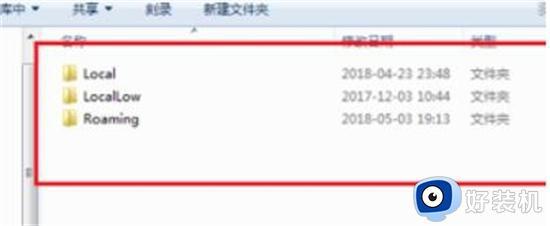
5、进入“C:UsersAdministratorAppDataLocalTemp”路径下,删除以下这些临时文件以释放内存空间;
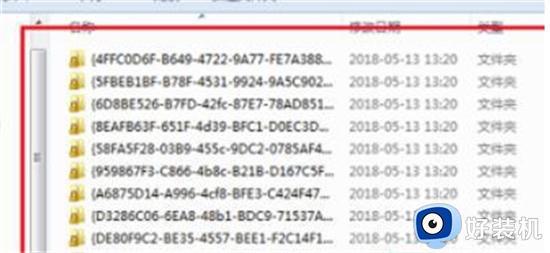
6、进入“C:UsersAdministratorAppDataRoaming”路径下,该目录中存储了电脑应用程序自定义设置的文件。包括一些卸载软件残留的文件。
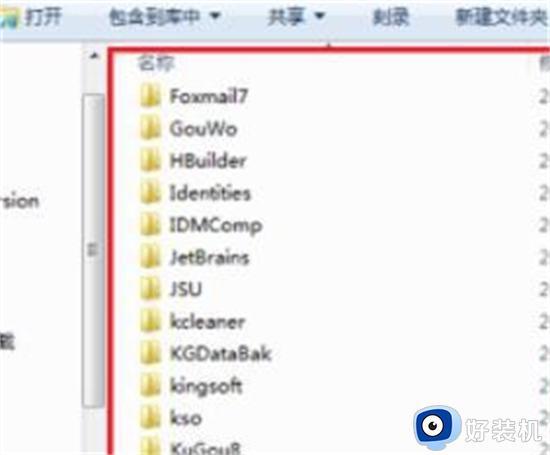
本文就是小编给大家带来的win7系统roaming文件夹怎么清理全部内容了,如果有不了解的用户就可以按照小编的方法来进行操作了,相信是可以帮助到一些新用户的。
win7 roaming文件夹可以删除吗 win7系统roaming文件夹怎么清理相关教程
- win7 winsxs可以删除吗 win7winsxs怎么清理
- win7windows文件夹太大清理方法 win7怎么快速删除大文件夹
- win7文件夹搜索记录怎么删除 win7计算机搜索栏记录删除教程
- win7多出一个administrator文件夹怎么删除 win7多了一个administrator文件夹删除方法
- win7空文件夹无法删除怎么办 win7电脑空文件夹删除不掉解决方法
- win7不能删除文件夹怎么办 win7不能删除文件怎么解决
- 你需要提供管理员权限才能删除此文件夹win7如何解决
- win7空文件夹无法删除怎么回事 windows7空文件夹删除不了如何解决
- win7最近打开文件记录怎么删除 win7删除最近打开的文件夹记录方法
- win7电脑文件搜索记录怎么清除 win7电脑如何删除文件搜索记录
- win7访问win10共享文件没有权限怎么回事 win7访问不了win10的共享文件夹无权限如何处理
- win7发现不了局域网内打印机怎么办 win7搜索不到局域网打印机如何解决
- win7访问win10打印机出现禁用当前帐号如何处理
- win7发送到桌面不见了怎么回事 win7右键没有发送到桌面快捷方式如何解决
- win7电脑怎么用安全模式恢复出厂设置 win7安全模式下恢复出厂设置的方法
- win7电脑怎么用数据线连接手机网络 win7电脑数据线连接手机上网如何操作
win7教程推荐
- 1 win7每次重启都自动还原怎么办 win7电脑每次开机都自动还原解决方法
- 2 win7重置网络的步骤 win7怎么重置电脑网络
- 3 win7没有1920x1080分辨率怎么添加 win7屏幕分辨率没有1920x1080处理方法
- 4 win7无法验证此设备所需的驱动程序的数字签名处理方法
- 5 win7设置自动开机脚本教程 win7电脑怎么设置每天自动开机脚本
- 6 win7系统设置存储在哪里 win7系统怎么设置存储路径
- 7 win7系统迁移到固态硬盘后无法启动怎么解决
- 8 win7电脑共享打印机后不能打印怎么回事 win7打印机已共享但无法打印如何解决
- 9 win7系统摄像头无法捕捉画面怎么办 win7摄像头停止捕捉画面解决方法
- 10 win7电脑的打印机删除了还是在怎么回事 win7系统删除打印机后刷新又出现如何解决
